Sobre formulários básicos
Os formulários básicos podem ser configurados no estúdio de design do Power Pages. Consulte Adicionar um formulário para mais informações.
Configuração de metadados de formulário básico
Uma configuração para dados permite que usuários finais adicionem um formulário para coletar dados no site, sem exigir que um desenvolvedor mostre o formulário no site, os formulários do Dataverse são criados no Espaço de trabalho de dados e, em seguida, usados para criar componentes de formulário básicos que podem ser colocados em páginas da Web no site ou usados com subgrades e listas para criar aplicativos Web completos. Mais informações: sobre listas.
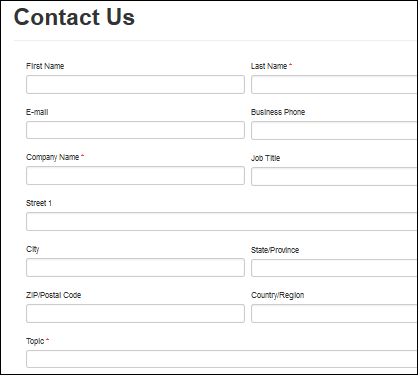
Adicionar um formulário ao seu site
O formulário básico contém relacionamentos com as páginas da Web e outras propriedades para controlar a inicialização do formulário no portal. O relacionamento com páginas da Web permite a recuperação dinâmica da definição do formulário em determinado nó de página no site.
Para exibir os formulários básicos existentes ou criar formulários básicos, abra o aplicativo de Gerenciamento do Portal e acesse Conteúdo>Formulários básicos.
Ao criar um novo formulário básico, a primeira etapa é escolher a Tabelae Nome do Formulário do Dataverse que você está renderizando, além do modo: Inserir, Editar ou Somente Leitura. O modo selecionado determina se você está criando um novo registro do portal, editando um registro existente ou apenas exibindo informações sobre um registro no portal.
Observação
Antes de continuar, revise as considerações para formulários básicos.
As páginas da Web associadas ao formulário básico podem ser visualizadas selecionando o link Páginas da Web listado nos links de navegação Relacionados no menu mais à esquerda.
Ao criar ou editar uma página da Web, um Formulário Básico pode ser especificado no campo de pesquisa fornecido no formulário Página da Web.
Adicionar um formulário básico usando o Liquid
Adicionar formulário básico também pode ser incluído a um site adicionando a tag Liquid {% entityform name: '<<basic form name>>' %} para uma área de conteúdo, como o campo da página da web Cópia da página ou para um modelo da web.
Proteger os formulários
Observação
Este método de proteção de formulários será descontinuado em breve. Portanto, não deve ser usado. Use as permissões de tabela adequadas e configuração de função da Web para fornecer acesso aos usuários para quaisquer dados. Mais Informações: Alterações de permissão de tabela para formulários e listas em novos portais
Para proteger os formulários, você deve criar permissões de tabela que determinam o acesso e a propriedade dos registros de acordo com funções da Web. Se um usuário for direcionado a um formulário básico e não tiver permissões, ele receberá uma mensagem de erro. Além disso, você também verá um aviso quando um formulário for configurado com as permissões de tabela não habilitadas:
"As permissões de tabela devem ser habilitadas para este registro ou qualquer pessoa na Internet pode exibir os dados."
Para habilitar permissões para um formulário básico, marque a caixa de seleção da opção Habilitar Permissões de Tabela. Para obter mais informações, consulte Criar funções Web.
Relacionamentos e atributos do formulário básico
| Name | Description |
|---|---|
| Nome | O nome descritivo do registro. Esse campo é necessário. |
| Nome da Tabela | O nome da tabela da qual o formulário será carregado. Esse campo é necessário. |
| Nome do Formulário | O nome do formulário na tabela de destino que será processada. Este campo é obrigatório. |
| Nome da Guia | Nome opcional de uma guia em um formulário para uma tabela específica que será processada. |
| Modo | Um dos seguintes valores:
|
| Tipo de Origem do Registro | Um dos seguintes valores:
Selecionar Usuário do Portal Atual recupera o registro do usuário do portal para o usuário autenticado atual. Selecionar Registro Associado ao Usuário do Portal Atual recupera o registro do usuário do portal para o usuário autenticado atual e, em seguida, recupera o registro para o relacionamento fornecido, conforme especificado pelo campo 'Nome do Relacionamento'. |
| Nome do Parâmetro da ID do Registro | Um nome de parâmetro fornecido na cadeia de consulta da URL para página da Web que contém esse formulário básico. |
| Nome do Relacionamento | Necessário quando um tipo de origem de registro é o registro associado ao usuário do portal atual. O nome lógico do relacionamento entre o usuário do portal atual e o registro de destino. Ele deve retornar o mesmo tipo de tabela especificado pelo campo Nome da Tabela. |
| Permitir Criar se Nulo | Um valor booliano opcional disponível quando o tipo de origem de registro é o registro associado ao usuário do portal atual. Indica que, se o registro relacionado não existir, permita que o usuário o crie na primeira vez, caso contrário, uma exceção será gerada, se o registro ainda não existir, pois o formulário precisa de um registro para associação de dados. OBSERVAÇÃO: esse recurso não está disponível em formulários de várias etapas. |
| Habilitar Permissões da Tabela | Fará com que o formulário respeite as permissões de tabela. O padrão é falso por razões de compatibilidade inversa. Se for definido como verdadeiro, permissões explícitas serão NECESSÁRIAS para qualquer usuário aguardando para acessar o formulário. OBSERVAÇÃO: este método de proteção de formulários será descontinuado em breve. Portanto, não deve ser usado. Use as permissões de tabela adequadas e configuração de função da Web para fornecer acesso aos usuários para quaisquer dados. Mais Informações: Alterações de permissão de tabela para formulários e listas em novos portais |
Opções do Formulário
| Nome | Descrição |
|---|---|
| Adicionar Captcha | Captcha de exibições. |
| Mostrar Captcha para Usuários autenticados | Exibe captcha para usuários autenticados. |
| Grupo de Validação | O nome do grupo atribuído a controles de entrada para a avaliação de entradas válidas de grupos nomeados. |
| Etapas de Geração Automática a partir de Guias | Indica que várias guias em um formulário básico são exibidas em cada guia como uma etapa sequencial que começa com a primeira guia e continua até que todas as guias tenham sido exploradas e, após o envio final, um registro seja inserido. Por padrão, não é selecionado. O valor padrão indica que apenas uma guia ou formulário deve ser convertido para a etapa atual. Se o Nome da Guia não for especificado, então a primeira guia será exibida. |
| Renderizar Recursos da Web Embutidos | Elimina o iframe que inclui um recurso da Web em um formulário básico. |
| Dicas de Ferramenta Habilitadas | A dica de ferramenta é definida com a descrição do atributo na tabela de destino. |
| Mostrar Campos sem Suporte | Mostrar ou ocultar os nomes das colunas com tipos de colunas do Dataverse não suportados. |
| Definir Campos Recomendados como Obrigatórios | Tornar obrigatórios todos os atributos que apresentam o nível de exigência do campo definido como "Recomendações comerciais". |
| Tornar todos os campos obrigatórios | Torna obrigatórios todos os campos, independentemente do nível de exigência do campo. |
| Classe CSS de resumo de validação | Nome da classe CSS atribuído ao resumo da validação. O padrão é "validação-alerta de resumo alerta-erro alerta-bloco" |
| Habilitar Links de Resumo de Validação | Um valor booliano de verdadeiro ou falso que indica se links de âncora devem ser processados no resumo da validação para rolar até o campo que contém um erro. O valor padrão é verdadeiro. |
| Texto do Link do Resumo de Validação | A etiqueta atribuída aos links de resumo de validação. O valor padrão é "clique aqui". |
| Texto do Cabeçalho do Resumo de Validação | A etiqueta atribuída ao cabeçalho de resumo de validação. |
| Instruções | Instruções para trabalhar no formulário. |
| Mensagem de Registro não Localizado | Mensagem a ser exibida quando um registro não for encontrado. |
Configurações Bem-sucedidas
| Name | Description |
|---|---|
| Bem-sucedida | Um dos seguintes valores:
|
| Ocultar Formulário se Bem-sucedido | Requer definição Bem-Sucedida para Exibir Mensagem de Êxito. Quando selecionado, o formulário é oculto após o envio bem-sucedido do formulário. |
| Mensagem de Êxito | Requer definição Bem-Sucedida para Exibir Mensagem de Êxito. A mensagem exibida para o usuário após o envio bem-sucedido. Se nada for especificado, será exibida uma mensagem padrão ("Envio concluído com êxito"). Para cada pacote de idiomas instalado e habilitado para a organização, haverá um campo disponível para inserir a mensagem no idioma associado. |
| URL Externa | Exige que Em caso de êxito seja definido como Redirecionar. Especifique uma URL para um recurso externo na Web. |
| ou Página da Web | Exige que Em caso de êxito seja definido como Redirecionar. Selecione uma Página da Web a partir de um site atual. |
| Acrescentar Cadeia de Consulta Existente | Exige que Em caso de êxito seja definido como Redirecionar. Quando marcada, os parâmetros de cadeia de caracteres de consulta existentes serão adicionados à URL de destino antes do redirecionamento. |
| Acrescentar ID de Registro à Cadeia de Caracteres de Consulta | Exige que Em caso de êxito seja definido como Redirecionar. Quando marcada, a ID do registro criado é acrescentada à cadeia de caracteres de consulta da URL para a qual está sendo redirecionada. |
| Nome do Parâmetro da ID do Registro | Exige que Em caso de êxito seja definido como Redirecionar. O nome do parâmetro de ID na cadeia de caracteres de consulta da URL para a qual está sendo redirecionado. |
| Acrescentar Cadeia de Consulta Personalizada | Exige que Em caso de êxito seja definido como Redirecionar. Uma cadeia de caracteres personalizada que pode ser acrescentada à Cadeia de Caracteres de Consulta existente da URL de redirecionamento. |
| Acrescente o Valor do Atributo à Cadeia de Consulta - Nome do Parâmetro | Exige que Em caso de êxito seja definido como Redirecionar. Um nome para o parâmetro que está relacionado ao valor do atributo na tabela de destino, que é acrescentado à Cadeia de Caracteres de Consulta da URL de redirecionamento. |
| Acrescente o Valor do Atributo à Cadeia de Consulta - Nome Lógico do Atributo | Exige que Em caso de êxito seja definido como Redirecionar. O nome lógico de um atributo na tabela de destino para obter o valor a ser acrescentado à Cadeia de Caracteres de Consulta da URL de redirecionamento. |
Configurações Adicionais
| Nome | Descrição |
|---|---|
| Associa o Usuário do Portal Atual | Indica que o registro do usuário conectado atualmente deve ser associado ao registro da tabela de destino. |
| Coluna de Pesquisa do Usuário do Portal | O nome lógico do atributo na tabela de destino que armazena o usuário do portal. |
| É Participante da Atividade | Valor booliano que indica se a Coluna de pesquisa de usuário do portal é ou não um tipo Entidade da Atividade. |
| Anexar Arquivo | Selecione para que o formulário inclua o controle de carregamento de arquivos na parte inferior para permitir que um arquivo seja anexo ao registro. Observação: para portais com a versão 9.2.2.x e posterior, não é necessário Habilitar Permissões de Tabela no formulário básico para anexar arquivos. No entanto, se isso tiver sido selecionado, você deve garantir que os privilégios apropriados sejam fornecidos na tabela principal e na tabela de anotação para exibir o botão Anexar Arquivo no formulário. A tabela de anotações deve ter pelo menos os privilégios Criar e Acrescentar, e a tabela principal deve ter o privilégio AppendTo correspondente. Dependendo se você possui um formulário de criação ou atualização, também pode ser necessário ter privilégios Criar, **Ler e Gravar para concluir o cenário do formulário. Os arquivos enviados podem ser exibidos ativando o controle da linha do tempo. Consulte Configurar observações para obter detalhes adicionais. |
| Local de Armazenamento de Anexar Arquivo | Opções: Anexo da Observação, Armazenamento de Blob do Azure. Se sua organização estiver configurada para usar o Armazenamento do Azure, você pode optar por armazenar os arquivos carregados para este formulário básico nele. Caso contrário, os arquivos serão armazenados como Anexos de Observação. |
| Permitir Múltiplos Arquivos | Um valor booliano que indica se o usuário pode carregar ou não mais de um arquivo. |
| Aceitar | O atributo aceito especifica os tipos MIME dos arquivos que o servidor aceita por meio do carregamento de arquivos. Para especificar mais de um valor, separe os valor com vírgula (por exemplo, áudio/,vídeo/,imagem/*). |
| Label | O texto exibido próximo ao controle de carregamento de arquivos. Para cada pacote de idiomas instalado e habilitado para a organização, haverá um campo disponível para inserir a mensagem no idioma associado. |
| Anexar Arquivo Necessário | Torna o anexo de um arquivo necessário para continuar. |
| Mensagem de Erro Obrigatória | A mensagem exibida durante a validação do formulário se É necessário for verdadeiro e o usuário não tiver colocado um arquivo em anexo. Para cada pacote de idiomas instalado e habilitado para a organização, haverá um campo disponível para inserir a mensagem no idioma associado. |
| Restringir Arquivos para Tipos Aceitos | Força a validação no campo Aceitar. Se não selecionado, o atributo Aceitar será usado apenas como sugestão para a caixa de diálogo de carregamento do arquivo. |
| Mensagem de Erro de Tipo de Arquivo | A mensagem exibida durante a validação do formulário se Restringir Arquivos para Tipos Aceitos for verdadeiro e o usuário tentar carregar um tipo de arquivo inválido. Para cada pacote de idiomas instalado e habilitado para a organização, haverá um campo disponível para inserir a mensagem no idioma associado. |
| Tamanho Máximo do Arquivo (em Quilobytes) | Força a validação no tamanho máximo permitido do arquivo enviado. |
| Mensagem de Erro de Tamanho de Arquivo | A mensagem exibida durante a validação do formulário, se Tamanho Máximo do Arquivo (em Quilobytes) for verdadeiro e o usuário tentou carregar um arquivo que é muito grande. Para cada pacote de idiomas instalado e habilitado para a organização, haverá um campo disponível para inserir a mensagem no idioma associado. |
| JavaScript Personalizado | Um bloqueio personalizado do JavaScript que será adicionará ao topo da página pouco antes do fechamento do elemento de marca do formulário. A ID de entrada HTML de um campo de tabela é definida como o nome lógico do atributo. Isso torna fácil a seleção de um campo, definição de valores ou outra função de manipulação por parte do cliente com jQuery.$(document).ready(function() { $("#address1_stateorprovince").val("Saskatchewan");}); |
Referência da Tabela Associada
Os seguintes parâmetros referem-se à configuração de uma referência de tabela associada quando o formulário é salvo.
Isso permite associar o registro atual sendo criado ou atualizado pelo formulário a outro registro de destino. É útil se você tiver várias etapas com vários tipos de tabela e quiser relacionar os registros resultantes ou se a página é considerada uma cadeia de consulta de uma ID de registro que você desejaria que estivesse associada. Por exemplo, temos uma página de carreias que lista postagens de trabalho, cada uma com um link para um aplicativo para o trabalho que contém a ID da postagem de trabalho para o formulário do aplicativo de modo que, quando o aplicativo é criado, a postagem de trabalho é associada ao registro.
| Nome | Descrição |
|---|---|
| Definir Referência de Tabela ao Salvar | Sim ou Não. Um valor de sim indica que uma referência de tabela associada deve ser atribuída quando o formulário é salvo; caso contrário, nenhuma será definida. |
| Nome do Relacionamento | O nome de definição da relacionamento de um determinado relacionamento entre dois tipos de tabela. |
| Nome Lógico da Tabela | O nome lógico da tabela de referência. |
| Nome Lógico do Atributo de Pesquisa de Destino | Nome lógico do atributo de pesquisa na tabela de destino que está sendo criada ou atualizada. |
| Preencher Campo de Pesquisa | Se a pesquisa relacionada à tabela de referência estiver no formulário, verificar esse valor preencherá o campo no formulário com o valor recuperado por meio da configuração abaixo. |
| Tipo de Fonte | Um dos seguintes valores:
|
| Etapa da Tabela de Referência | O registro da Etapa do Formulário de Várias Etapas de uma etapa anterior para recuperar a Tabela criada ou editada nessa etapa para associá-lo ao registro dessa etapa atual. |
| Nome da Cadeia de Consulta | Nome do parâmetro fornecido na cadeia de consulta da URL para a página da Web que contém o Formulário de Várias Etapas. |
| A Cadeia de Consulta é a Chave Primária | Sim indica que o valor da cadeia de consulta é o valor da chave primária. Não indica que o valor da cadeia de consulta é um tipo de atributo diferente da chave primária. |
| Nome Lógico do Atributo de Consulta | Nome lógico do atributo para consultar o registro. |
| Exibir Detalhes Somente Leitura | Indica que um formulário deve aparecer na parte superior da página exibindo informações apenas leitura sobre o registro de referência. Requer um nome de formulário. |
| Nome do Formulário | O nome do formulário na tabela de referência que deve ser usado para exibir detalhes apenas leitura. |
Configuração de ação para formulário básico
Por padrão, um Formulário Básico permitirá a leitura ou a atualização de um registro existente ou a inserção de um novo registro. Porém, é possível configurar e ativar mais ações para os registros de um Formulário Básico e também (Excluir, Ativar, Desativar etc). Também é possível substituir rótulos, tamanhos e outros atributos padrão que aparecerão, se houver ações habilitadas.
Essas configurações são encontradas na seção Configurações Adicionais do formulário básico. Por padrão, apenas Configurações básicas são mostradas. Você pode selecionar Configurações Avançadas para mostrar as configurações adicionais.
Você pode adicionar botões de ação para as ações que são aplicáveis a um registro individual e aparecerão para cada linha na grade, desde que o privilégio apropriado tenha sido concedido por permissões de tabela. As seguintes ações estão disponíveis:
- Delete
- Fluxo de Trabalho
- Criar Registro Relacionado
- Ativar
- Desativar
Clicar em uma dessas opções mostra uma área de configuração para essa ação. Além disso, determinadas tabelas têm ações especiais que estão disponíveis com base na tabela:
- Calcular valor da oportunidade (oportunidade)
- A ação de cancelamento ocorrência (incidente)
- Ação de fechamento (resolução) da ocorrência (incidente)
- Converter cotação para ordem (cotação)
- Converter ordem para fatura (ordem de venda)
- Gerar Cota da oportunidade (oportunidade)
- Ação de perda da oportunidade (oportunidade)
- Ação de ganho da oportunidade (oportunidade)
- A ação de reabertura da ocorrência (incidente)
- Suspender oportunidade (oportunidade)
Observação
Recomenda-se criar um fluxo de trabalho em vez de adicionar um botão Ativar ou Desativar para tabelas predefinidas que têm os valores estado e código de status que são exigidos para seus processos de negócios. Por exemplo, Incidente (opções de status), Oportunidade (opções de status), Direitos (opções de status).
Configuração de geolocalização para formulários básicos
Um formulário pode ser configurado para exibir um controle do mapa para exibir uma localização existente como um marcador em um mapa ou permitir que o usuário especifique uma localização. Veja Adicionar geolocalização.
O controle de mapa do formulário exige configuração adicional para informar quais são as IDs dos vários campos de localização, para atribuir ou recuperar valores deles. O registro de formulário básico tem uma seção de configuração que define esses mapeamentos de campos que você deve especificar. Os nomes de campos podem variar dependendo o esquema criado.
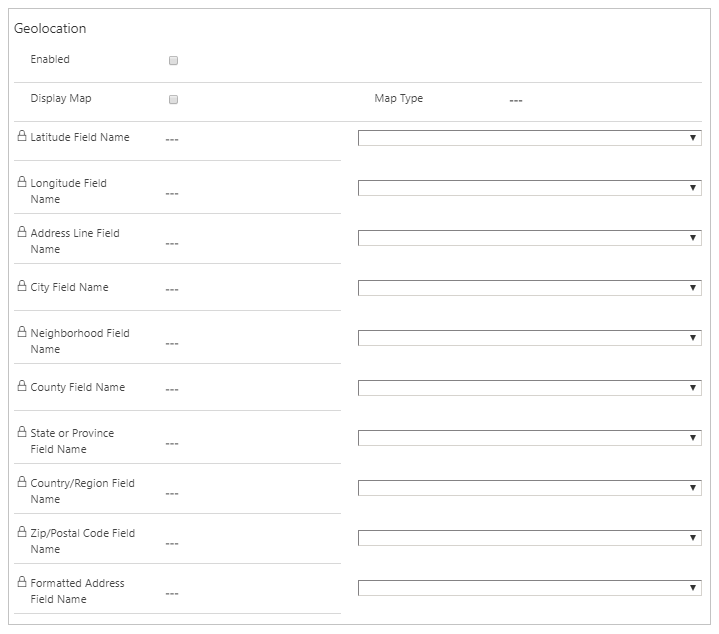
Observação
- O campo de endereço em um formulário básico somente leitura é substituído pelo mapa quando a geolocalização está habilitada.
- O mapa só será renderizado ao exibir o formulário em uma janela modal.
- A seção Geolocalização não está visível no ambiente Nuvem com Soberania Alemã. Se um usuário tiver habilitado a geolocalização usando outro formulário, ela não será exibida durante a renderização no portal.
Validação da solicitação
Validação da solicitação, um recurso de ASP.NET desde a versão 1.1, impede que o servidor aceite conteúdo contendo HTML não codificado. Esse recurso foi desenvolvido para ajudar a impedir alguns ataques de injeção de script, nos quais o código de script do cliente ou HTML pode ser enviado sem saber para um servidor, armazenado e apresentado a outros usuários. Ainda é altamente recomendável que você valide todos os dados de entrada e o codifique em HTML, quando apropriado.
Por padrão, a validação da solicitação é ativada no portal, resultando no seguinte erro genérico se você inserir o código do script sem codificação HTML nos campos do formulário básico:
Found field(s) submitted with potentially dangerous value(s) such as HTML, or script. Please review the field value(s) and try again.
Observação
Para impedir a execução de códigos maliciosos, incluindo bloqueios de script, você pode atualizar a configuração do site Site/DisableFormDataSafeHtmlValidation para falso. Por padrão, a configuração é verdadeira e apenas o bloco de script é validado.
Para desativar a validação da solicitação, siga estas etapas:
Acesse Configurações do Site.
Selecione Novo.
Digite o nome como DisableValidationWebTemplate.
Selecione o registro apropriado do site.
Digite o valor como verdadeiro. Por padrão, a configuração é falso que permite a validação de solicitação.
Digite a descrição apropriada.
Selecione Salvar e Fechar.
Cuidado
Quando a validação de solicitação estiver desativada, o conteúdo pode ser enviado para uma página. Você deve garantir que o conteúdo seja codificado ou processado corretamente.
Considerações
- Um Formulário Básico deve ser associado a uma página da Web para um determinado site para que o formulário esteja visível no site.
- As subgrades da tabela conexão não são permitidas com formulários básicos. Se você adicionar uma subgrade da tabela conexão ao formulário usando o Designer de formulários, serão exibidas mensagens de erro quando você renderizar o formulário no portal e usar a tabela Conexão.
- Campos duplicados, campos de Lista de Participantes e regras de negócios não têm suporte em formulários básicos.
- Os componentes do código no nível de campo podem ser adicionados a formulários. Mais informações: Usar componentes de código
- As regras de negócios e a API do cliente podem permitir campos bloqueados em um formulário somente leitura.
- Se você criar um formulário básico no modo de Inserção, não será possível alterar o alinhamento de um botão ou colocar um botão de ação acima do formulário básico.
- Se você renderizar um controle de pesquisa como uma lista suspensa no formulário, o filtro de registros relacionados não funcionará.
- As colunas cumulativas nos formulários do portal podem, às vezes, ser exibidas como editáveis, embora tenham a intenção de ser somente leitura. Para garantir que essas colunas permaneçam somente leitura, marque a coluna como Somente leitura no formulário do Dataverse.
Confira também
- Aplicativo de Gerenciamento do Portal
- Propriedades do formulário de várias etapas
- Etapas de formulários de várias etapas
- Metadados dos formulários de várias etapas
- Configuração de subgrade de formulário de várias etapas
- Configuração de anotações para formulários básicos e formulários de várias etapas para portais
Comentários
Em breve: Ao longo de 2024, eliminaremos os problemas do GitHub como o mecanismo de comentários para conteúdo e o substituiremos por um novo sistema de comentários. Para obter mais informações, consulte https://aka.ms/ContentUserFeedback.
Enviar e exibir comentários de